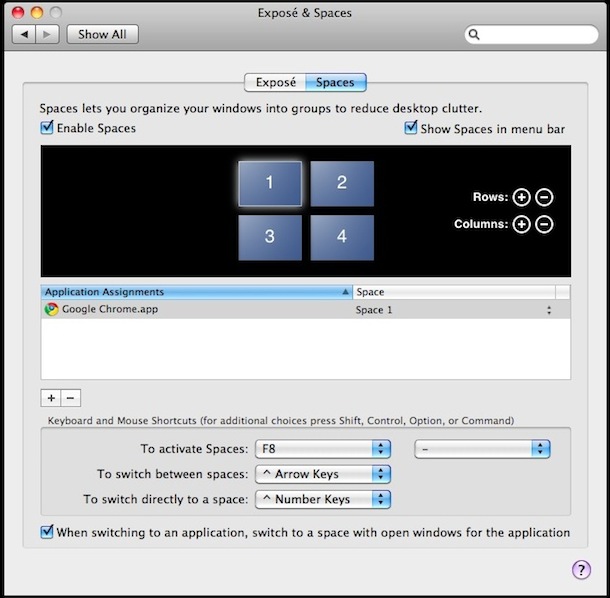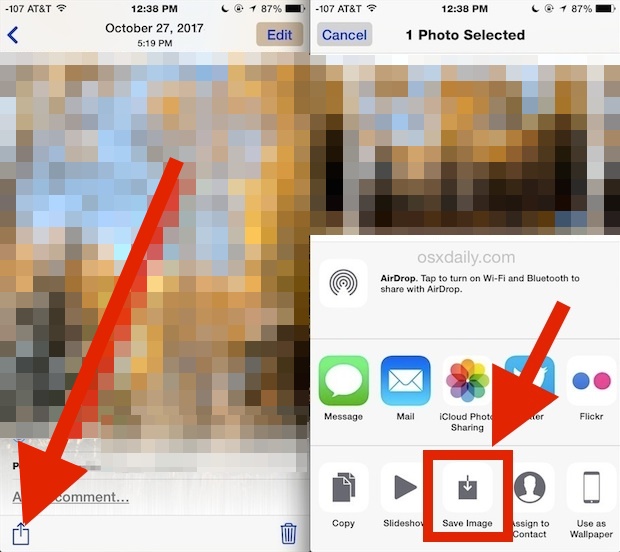Как изменить адрес электронной почты «От» на iPhone и iPad

Искусственный интеллект поможет тебе заработать!
Для пользователей iPhone и iPad с несколькими учетными записями электронной почты в Почте iOS вы можете изменить адрес «От» при отправке определенного электронного письма. Это именно то, на что похоже; он изменяет адрес электронной почты, с которого вы отправляете электронное письмо, но вместо того, чтобы изменять настройку повсеместно для установки нового значения по умолчанию, вы можете настроить отправленный адрес для отдельного электронного письма.
Программы для Windows, мобильные приложения, игры - ВСЁ БЕСПЛАТНО, в нашем закрытом телеграмм канале - Подписывайтесь:)
В iOS довольно легко переключить отправленный адрес электронной почты «От», но это не совсем очевидно, пока вам не покажут, как это работает.
Вам понадобится как минимум две учетные записи электронной почты в приложении Mail, чтобы иметь эту возможность на экранах составления почты, вы можете добавить новую учетную запись электронной почты в iOS в любое время с помощью сторонних сервисов, таких как gmail, hotmail, outlook, yahoo, aol, или создать новый адрес электронной почты iCloud.com, если хотите.
Изменение адреса электронной почты, отправленного с на iPhone, iPad
Это изменит отправленный с адреса для каждой электронной почты, это не повлияет на универсальные настройки. На iPhone, iPad и iPod touch процесс такой же:
- Откройте приложение Почта в iOS и создайте новое письмо как обычно.
- Коснитесь текста «От: emailaddress@email.com» в окне «Новое сообщение».
- Прокрутите скользящее меню вверх или вниз, чтобы выбрать адрес электронной почты, с которого вы хотите отправить электронное письмо, затем нажмите на этот адрес электронной почты.
- Подтвердите, что в поле «От:» отображается адрес электронной почты, с которого вы хотите отправить электронное письмо, и продолжайте как обычно.
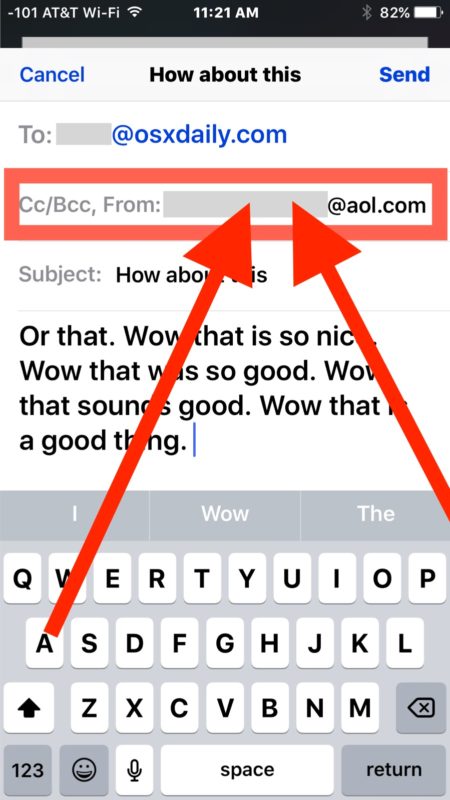
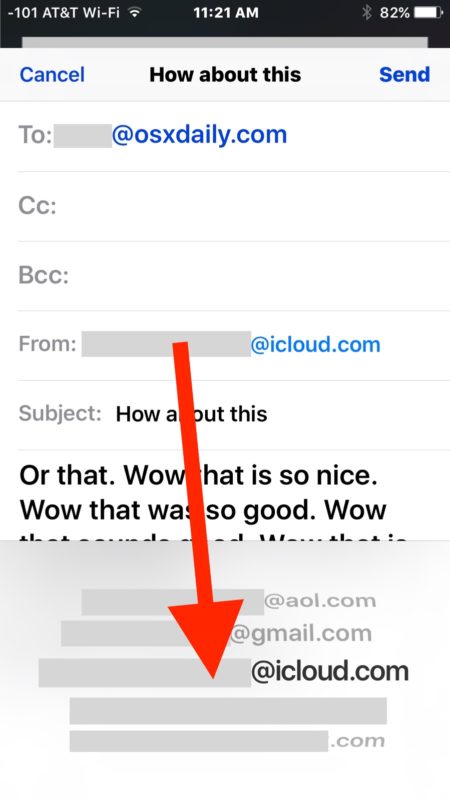
Составьте и отправьте электронное письмо как обычно, и оно будет отправлено получателю с использованием выбранного адреса электронной почты.
Вы можете отправить любое электронное письмо с любого адреса электронной почты, настроенного в приложении Почта, все, что вы здесь делаете, – это изменение учетной записи электронной почты, с которой вы отправляете сообщение.
На это стоит обратить внимание, если вы недавно добавили новую учетную запись электронной почты в iOS или обычно управляете несколькими учетными записями электронной почты на iPhone и настраиваете их в приложении Mail, поскольку вы, вероятно, не хотите случайно отправить электронное письмо не с того адреса адрес (что происходит довольно легко).
Для тех, кто использует несколько учетных записей электронной почты в приложении «Почта», рекомендуется установить адрес электронной почты по умолчанию на iPhone и iPad на тот, который вы хотите использовать по умолчанию, что обычно является тем, что вы чаще всего используете на этом устройстве. Так, например, если это личное устройство, сделайте личный адрес электронной почты по умолчанию. Затем вы всегда можете использовать приведенный выше совет, чтобы в любой момент изменить адрес электронной почты «От», если вы действительно хотите отправить быстрое электронное письмо из своей рабочей учетной записи или другой личной учетной записи.
Программы для Windows, мобильные приложения, игры - ВСЁ БЕСПЛАТНО, в нашем закрытом телеграмм канале - Подписывайтесь:)